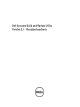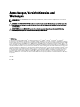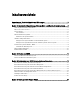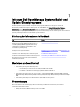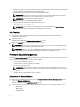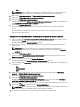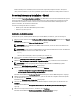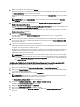Users Guide
Die Bereitstellung startet automatisch, und Sie werden nicht aufgefordert, Eingaben zu machen. Das System
startet, soweit erforderlich, neu, bis die ausgewählten Systeme mit der aktualisierten Konfiguration bereitstehen.
Serverbetriebssystem-Installation – Modul
Über das SOI-Modul (Server Operating System Installation) des SBUU können Sie von Dell unterstützte Betriebssysteme
auf Ihren Dell-Systemen installieren. Das SOI weist außerdem das zu installierende Betriebssystem Ihrem System zu
und installiert die erforderlichen Treiber. Es bietet auch eine einfache Benutzeroberfläche zum Konfigurieren von
Speicher-Controllern, die von Dell unterstützt werden.
Sie können SOI für folgende Zwecke verwenden:
• Betriebssystem auf Ihr
Bare-Metal
-Dell-System anwenden
•
Zweck
Ihres Systems anpassen
Installation des Betriebssystems
Um das Betriebssystem, zum Beispiel Red Hat Enterprise Linux 6.2 64-Bit, zu installieren, gehen Sie wie folgt vor:
1. Klicken Sie auf der Startseite für das Dell Systems Build and Update-Dienstprogramm im linken Fenster auf Server-
BS-Installation.
Daraufhin wird der Bildschirm Datum und Uhrzeit einstellen angezeigt.
ANMERKUNG: Wenn Sie ESXi Flash oder HDD installieren möchten, stecken Sie hierzu eine SD-Karte oder
einen USB-Schlüssel ein.
ANMERKUNG: Für yx2x-Systeme ermöglicht SBUU bei der Auswahl der ESXi-Flash-Version für Installation die
integrierte SD-Karte sowie das interne USB-Gerät über DTK
syscfg
. Um diese Token anzuwenden, ruft das System Lifecycle Controller auf.
2. Nehmen Sie die erforderlichen Änderungen vor, und klicken Sie auf Fortfahren.
Das Fenster Betriebssystem zur Installation auswählen wird angezeigt.
3. Wählen Sie Red Hat Enterprise Linux 6.2 64-Bit, Hilfspartition erstellen aus, und klicken Sie dann auf Fortfahren.
ANMERKUNG: Die Dienstprogrammpartition verfügt nicht über DOS-basierte RAID-Hilfsprogramme.
Der Bildschirm RAID-Konfiguration auswählen wird angezeigt.
4. Wählen Sie eine der folgenden Optionen, und klicken Sie auf Fortfahren.
– In Hardware-Konfiguration angegebene RAID-Konfiguration anwenden
– Auf dem System vorhandene Konfiguration beibehalten
Daraufhin wird der Bildschirm Laufwerkspartition für Red Hat Enterprise Linux 6.2 64-Bit konfigurieren angezeigt.
5. Wählen Sie das Dateisystem für die Startpartition aus, geben Sie die Größe der verfügbaren virtuellen Festplatte
ein, und klicken Sie auf Fortfahren.
Der Bildschirm Netzwerkadapter-Konfiguration wird angezeigt.
6. Geben Sie die erforderlichen Informationen zu den Netzwerkadaptern auf dem System ein, und klicken Sie auf
Fortfahren.
Daraufhin wird der Bildschirm Konfigurationsinformationen für Red Hat Enterprise Linux 6.2 64-Bit eingeben
angezeigt.
7. Füllen Sie die entsprechenden Felder aus, und klicken Sie auf Fortfahren.
Daraufhin wird der Bildschirm Betriebssysteminstallation – Zusammenfassung angezeigt.
9